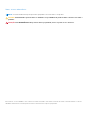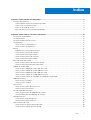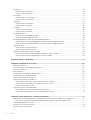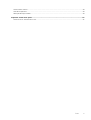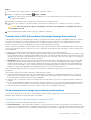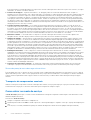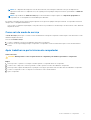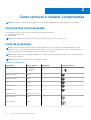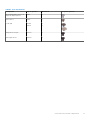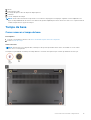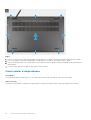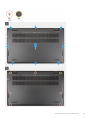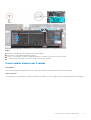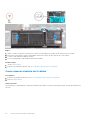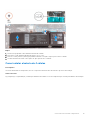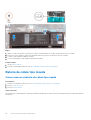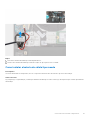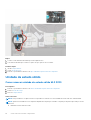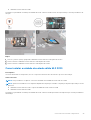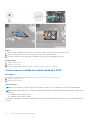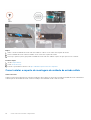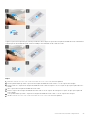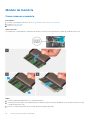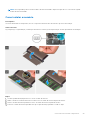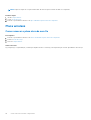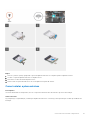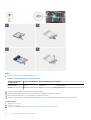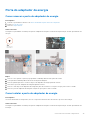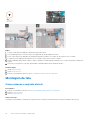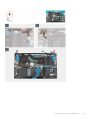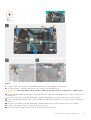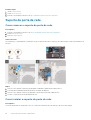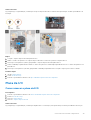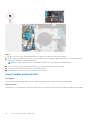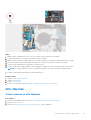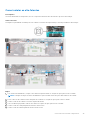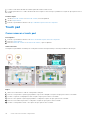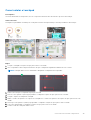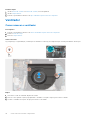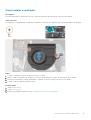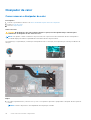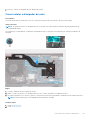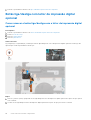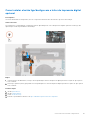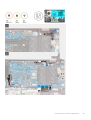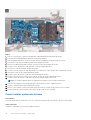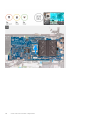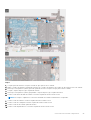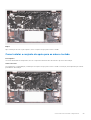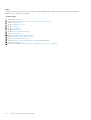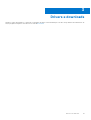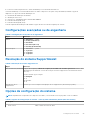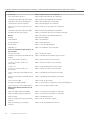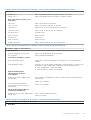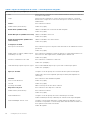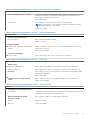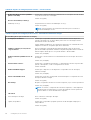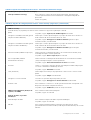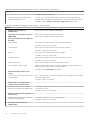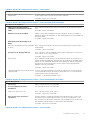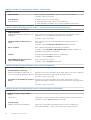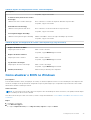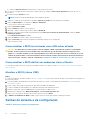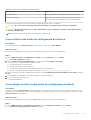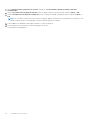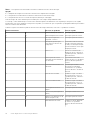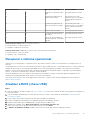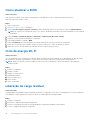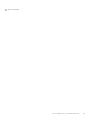Dell Vostro 14 5410 Manual do proprietário
- Tipo
- Manual do proprietário

Vostro 14 5410
Manual de serviço
Modelo normativo: P143G
Tipo normativo: P143G001
Abril de 2021
Rev. A00

Notas, avisos e advertências
NOTA: Uma NOTA indica informações importantes que ajudam você a usar melhor o seu produto.
CUIDADO: um AVISO indica possíveis danos ao hardware ou a possibilidade de perda de dados e informa como evitar o
problema.
ATENÇÃO: uma ADVERTÊNCIA indica possíveis danos à propriedade, lesões corporais ou risco de morte.
© 2021 Dell Inc. ou suas subsidiárias. Todos os direitos reservados. Dell, EMC e outras marcas comerciais são marcas comerciais da Dell Inc. ou de suas
subsidiárias. Outras marcas comerciais podem ser marcas comerciais de seus respectivos proprietários.

Capítulo 1: Como trabalhar no computador........................................................................................6
Instruções de segurança.......................................................................................................................................................6
Como trabalhar na parte interna do computador........................................................................................................ 6
Como entrar no modo de serviço.................................................................................................................................. 8
Como sair do modo de serviço.......................................................................................................................................9
Após trabalhar na parte interna do computador..........................................................................................................9
Capítulo 2: Como remover e instalar componentes........................................................................... 10
Ferramentas recomendadas............................................................................................................................................... 10
Lista de parafusos................................................................................................................................................................ 10
Principais componentes do sistema...................................................................................................................................12
Tampa da base......................................................................................................................................................................13
Como remover a tampa da base.................................................................................................................................. 13
Como instalar a tampa da base.....................................................................................................................................14
Bateria....................................................................................................................................................................................16
Cuidados com a bateria de íons de lítio....................................................................................................................... 16
Como remover a bateria de 3 células.......................................................................................................................... 16
Como instalar a bateria de 3 células.............................................................................................................................17
Como remover a bateria de 4 células...........................................................................................................................18
Como instalar a bateria de 4 células.............................................................................................................................19
Bateria de célula tipo moeda..............................................................................................................................................20
Como remover a bateria de célula tipo moeda.......................................................................................................... 20
Como instalar a bateria de célula tipo moeda............................................................................................................. 21
Unidade de estado sólido....................................................................................................................................................22
Como remover unidade de estado sólido M.2 2230..................................................................................................22
Como instalar a unidade de estado sólido M.2 2230.................................................................................................23
Como remover unidade de estado sólido M.2 2280................................................................................................. 24
Como instalar a unidade de estado sólido M.2 2280................................................................................................ 25
Como instalar o suporte de montagem da unidade de estado sólido..................................................................... 26
Módulo de memória.............................................................................................................................................................28
Como remover a memória............................................................................................................................................ 28
Como instalar a memória.............................................................................................................................................. 29
Placa wireless.......................................................................................................................................................................30
Como remover a placa de rede sem fio......................................................................................................................30
Como instalar a placa wireless......................................................................................................................................31
Porta do adaptador de energia.......................................................................................................................................... 33
Como remover a porta do adaptador de energia...................................................................................................... 33
Como instalar a porta do adaptador de energia.........................................................................................................33
Montagem da tela............................................................................................................................................................... 34
Como remover o conjunto da tela............................................................................................................................... 34
Como instalar o conjunto da tela................................................................................................................................. 36
Suporte da porta de rede................................................................................................................................................... 38
Como remover o suporte da porta de rede................................................................................................................38
Como instalar o suporte da porta de rede..................................................................................................................38
Índice
Índice 3

Placa de I/O......................................................................................................................................................................... 39
Como remover a placa de E/S.....................................................................................................................................39
Como instalar a placa de E/S.......................................................................................................................................40
Alto-falantes..........................................................................................................................................................................41
Como remover os alto-falantes....................................................................................................................................41
Como instalar os alto-falantes..................................................................................................................................... 43
Touch pad.............................................................................................................................................................................44
Como remover o touch pad......................................................................................................................................... 44
Como instalar o touchpad.............................................................................................................................................45
Ventilador............................................................................................................................................................................. 46
Como remover o ventilador..........................................................................................................................................46
Como instalar o ventilador............................................................................................................................................ 47
Dissipador de calor.............................................................................................................................................................. 48
Como remover o dissipador de calor...........................................................................................................................48
Como instalar o dissipador de calor.............................................................................................................................49
Botão liga/desliga com leitor de impressão digital opcional...........................................................................................50
Como remover o botão liga/desliga com o leitor de impressão digital opcional....................................................50
Como instalar o botão liga/desliga com o leitor de impressão digital opcional.......................................................51
Placa de sistema..................................................................................................................................................................52
Como remover a placa de sistema.............................................................................................................................. 52
Como instalar a placa de sistema................................................................................................................................ 54
Conjunto do apoio para as mãos e teclado...................................................................................................................... 58
Como remover o conjunto montado do apoio para as mãos e teclado.................................................................. 58
Como instalar o conjunto do apoio para as mãos e teclado.....................................................................................59
Capítulo 3: Drivers e downloads...................................................................................................... 61
Capítulo 4: Configuração do sistema...............................................................................................62
Visão geral do BIOS.............................................................................................................................................................62
Entrar no programa de configuração do BIOS................................................................................................................ 62
Teclas de navegação...........................................................................................................................................................62
Boot Sequence.................................................................................................................................................................... 62
Configurações avançadas ou de engenharia................................................................................................................... 63
Resolução do sistema SupportAssist................................................................................................................................63
Opções de configuração do sistema.................................................................................................................................63
Como atualizar o BIOS no Windows................................................................................................................................. 73
Como atualizar o BIOS em sistemas com o BitLocker ativado................................................................................74
Como atualizar o BIOS da Dell em ambientes Linux e Ubuntu.................................................................................74
Atualizar a BIOS (chave USB)......................................................................................................................................74
Senhas do sistema e de configuração...............................................................................................................................74
Como atribuir uma senha de configuração do sistema.............................................................................................75
Como apagar ou alterar uma senha de configuração existente.............................................................................. 75
Capítulo 5: Como diagnosticar e solucionar problemas......................................................................77
Diagnósticos de verificação do desempenho do sistema de pré-inicialização do Dell SupportAssist.......................77
Executar a verificação de desempenho de pré-inicialização do sistema do SupportAssist................................. 77
Luzes de diagnóstico do sistema....................................................................................................................................... 77
Recuperar o sistema operacional.......................................................................................................................................79
Atualizar a BIOS (chave USB)........................................................................................................................................... 79
4
Índice

Como atualizar o BIOS........................................................................................................................................................80
Ciclo de energia Wi-Fi.........................................................................................................................................................80
Liberação de carga residual................................................................................................................................................80
Capítulo 6: Como obter ajuda......................................................................................................... 82
Como entrar em contato com a Dell.................................................................................................................................82
Índice 5

Como trabalhar no computador
Instruções de segurança
Use as diretrizes de segurança a seguir para proteger o computador contra possíveis danos e garantir sua segurança pessoal. A menos que
indicado de outra forma, cada procedimento incluído neste documento pressupõe que você leu as informações de segurança fornecidas
com o computador.
ATENÇÃO: Antes de trabalhar na parte interna do computador, leia as informações de segurança fornecidas com o
computador. Para obter informações adicionais sobre as melhores práticas de segurança, consulte a página inicial de
Conformidade de normalização em www.dell.com/regulatory_compliance.
ATENÇÃO: Desconecte o computador de todas as fontes de energia antes de abrir a tampa ou os painéis do computador.
Depois que terminar de trabalhar na parte interna do computador, recoloque todas as tampas, painéis, e parafusos antes
de conectar o computador a uma fonte de alimentação.
CUIDADO: Para evitar danos ao computador, certifique-se de que a superfície de trabalho seja plana e esteja seca e
limpa.
CUIDADO: Para evitar danos aos componentes e placas, segure-os pelas bordas e evite tocar nos pinos e contatos.
CUIDADO: Você deve somente resolver problemas ou efetuar consertos simples conforme autorizado ou direcionado
pela equipe de assistência técnica da Dell. Danos decorrentes de mão-de-obra não autorizada pela Dell não serão
cobertos pela garantia. Consulte as instruções de segurança fornecidas com o produto ou em www.dell.com/
regulatory_compliance.
CUIDADO: Antes de tocar em qualquer componente na parte interna do computador, elimine a eletricidade estática de
seu corpo tocando em uma superfície metálica sem pintura, como o metal da parte posterior do computador. Enquanto
trabalha, toque periodicamente em uma superfície metálica sem pintura para dissipar a eletricidade estática, que poderia
danificar componentes internos.
CUIDADO: Ao desconectar um cabo, puxe-o pelo conector ou pela aba de puxar, e não pelo próprio cabo. Alguns
cabos possuem conectores com presilhas ou parafusos borboleta que você precisará soltar antes de desconectar o
cabo. Ao desconectar os cabos, mantenha-os alinhados para evitar entortar os pinos do conector. Ao conectar cabos,
certifique-se de que as portas e conectores estão corretamente orientados e alinhados.
CUIDADO: Pressione e ejete os cartões instalados no leitor de cartão de mídia.
NOTA: A cor do computador e de determinados componentes pode ser diferente daquela mostrada neste documento.
Como trabalhar na parte interna do computador
Antes de trabalhar na parte interna do computador
Sobre esta tarefa
NOTA: As imagens neste documento podem diferir do seu computador, dependendo da configuração que você encomendou.
1
6 Como trabalhar no computador

Etapas
1. Salve e feche todos os arquivos abertos e saia de todos os aplicativos abertos.
2. Desligue o computador. Clique em Iniciar > Energia > Desligar.
NOTA: Se estiver usando um sistema operacional diferente, consulte a documentação de seu sistema operacional para obter
instruções de desligamento.
3. Desconecte o computador e todos os dispositivos conectados de suas tomadas elétricas.
4. Desconecte todos os dispositivos de rede e periféricos conectados ao computador, como o teclado, mouse, monitor e assim por
diante.
CUIDADO: Para desconectar um cabo de rede, primeiro desconecte-o do computador e, em seguida, desconecte-o
do dispositivo de rede.
5. Remova qualquer placa de mídia e de disco óptico do computador, se aplicável.
Proteção contra ESD (ElectroStatic Discharge [descarga eletrostática])
A descarga eletrostática é uma das principais preocupações ao manusear componentes eletrônicos, principalmente dispositivos sensíveis,
como placas de expansão, processadores, DIMMs de memória e placas de sistema. Cargas muito leves podem danificar circuitos de
maneira não muito evidente, como problemas intermitentes ou redução da vida útil do produto. Como a indústria incentiva o menor
consumo de energia e o aumento da densidade, a proteção ESD é uma preocupação crescente.
Devido ao aumento da densidade dos semicondutores usados em produtos mais recentes da Dell, a sensibilidade a danos estáticos agora
é maior que a de produtos anteriores da Dell. Por esse motivo, alguns métodos previamente aprovados quanto ao manuseio de peças não
são mais aplicáveis.
Os dois tipos reconhecidos de danos de descarga eletrostática são falhas catastróficas e falhas intermitentes.
● Catastrófica - as falhas catastróficas representam aproximadamente 20% das falhas relacionadas a descargas eletrostáticas. O dano
causa uma perda imediata e completa da funcionalidade do dispositivo. Um exemplo de falha catastrófica é um DIMM de memória que
recebeu um choque estático e gera imediatamente um sintoma de "No POST/No Video" (Sem POST/Sem Vídeo), com a emissão de
um código de bipe para uma memória com defeito ou ausente.
● Intermitente: falhas intermitentes representam quase 80% das falhas relacionadas a descargas eletrostáticas. A alta taxa de falhas
intermitentes indica que, na maior parte do tempo em que ocorrem os danos, eles não são imediatamente reconhecidos. O DIMM
recebe um choque estático, mas o funcionamento da linha de interconexão é meramente enfraquecido e não produz imediatamente
sintomas externos relacionados ao dano. A linha de interconexão enfraquecida pode demorar semanas ou meses para se decompor,
enquanto isso, pode causar degradação da integridade da memória, erros de memória intermitentes, etc.
O tipo de dano mais difícil de reconhecer e corrigir é a falha intermitente (também chamada de latente ou de "tipo paciente de baixa
prioridade").
Siga as etapas a seguir para evitar danos causados por descargas eletrostáticas:
● Utilize uma pulseira antiestática contra ESD com fio adequadamente aterrada. O uso de pulseiras antiestáticas sem fio não é mais
permitido; elas não fornecem proteção adequada. Tocar no chassi antes de manusear as peças não garante a proteção adequada
contra descarga eletrostática em peças com maior sensibilidade.
● Manuseie todos os componentes sensíveis a estática em uma área sem estática. Se possível, use tapetes antiestáticos e painéis de
bancada.
● Ao remover da embalagem de papelão um componente sensível a estática, não remova o componente da embalagem antiestática até
que você esteja pronto para instalá-lo. Antes de retirar a embalagem antiestática, descarregue a eletricidade estática do seu corpo.
● Antes de transportar um componente sensível a estática, coloque-o em uma embalagem antiestática.
Kit de manutenção em campo contra descarga eletrostática
O kit de serviço de campo não monitorado é o mais comumente usado. Cada kit de manutenção em campo inclui três componentes
principais: tapete antiestático, pulseira antiestática e fio de ligação.
Componentes de um kit de manutenção em campo contra ESD
Os componentes de um kit de manutenção em campo contra ESD são:
● Tapete antiestática – o tapete antiestática é dissipativo e as peças podem ser colocadas sobre ele durante os procedimentos de
serviço. Ao usar um tapete antiestático, sua pulseira antiestática deve estar ajustada, e o fio de ligação deve estar conectado ao tapete
e diretamente ao sistema em que se está trabalhando. Quando dispostas corretamente, as peças de serviço podem ser removidas da
Como trabalhar no computador
7

bolsa antiestática e colocadas diretamente no tapete. Itens sensíveis à descarga eletrostática estão seguros nas suas mãos, no tapete
antiestático, no sistema ou na dentro da bolsa.
● Pulseira e fio de ligação – A pulseira antiestática e o fio de ligação podem ser conectados diretamente entre seu pulso e o
hardware caso não seja necessário usar o tapete antiestático ou conectados ao tapete antiestático para proteger o hardware que está
temporariamente colocado no tapete. A conexão física da pulseira antiestática e do fio de ligação entre a pele, o tapete antiestático
e o hardware é conhecida como ligação. Use apenas kits de manutenção em campo com uma pulseira antiestática, um tapete e um
fio de ligação. Nunca use tiras pulseiras antiestáticas wireless. Lembre-se sempre de que os fios internos de uma pulseira antiestática
são propensos a danos provocados pelo uso e desgaste normais e devem ser regularmente verificados com um testador de pulseira
antiestática para evitar danos acidentais ao hardware contra descarga eletrostática. Recomenda-se testar a pulseira antiestática e o fio
de ligação pelo menos uma vez por semana.
● Testador de pulseira antiestática – Os fios dentro de uma pulseira antiestática são propensos a danos ao longo do tempo. Ao
usar um kit não monitorado, recomenda-se testar regularmente a pulseira antes de cada chamada de serviço e, pelo menos, uma vez
por semana. O uso de um testador de pulseira antiestática é o melhor método para fazer esse teste. Se você não tiver seu próprio
testador, verifique com o seu escritório regional para saber se eles têm um. Para executar o teste, conecte o fio de ligação da pulseira
antiestática no testador enquanto ela estiver colocada em seu pulso e pressione o botão para testar. Um LED na cor verde acenderá
se o teste for bem-sucedido; um LED na cor vermelha acenderá e um sinal sonoro será emitido se o teste falhar.
● Elementos isolantes – É essencial manter os dispositivos sensíveis a descargas eletrostáticas, como invólucros plásticos de
dissipador de calor, afastados de peças internas isolantes e que muitas vezes estão altamente carregados.
● Ambiente de trabalho – Antes de utilizar o kit de manutenção em campo contra descarga eletrostática, avalie a situação no local
do cliente. Por exemplo, o uso do kit em um ambiente de servidor é diferente daquele empregado em um ambiente de desktops ou
computadores portáteis. Normalmente, os servidores são instalados em um rack dentro de um data center; desktops ou computadores
portáteis geralmente são colocados em mesas de escritório ou compartimentos. Procure sempre uma grande área de trabalho plana e
aberta que esteja organizada e seja grande o suficiente para utilizar o kit contra descarga eletrostática e tenha espaço adicional para
acomodar o tipo de sistema que está sendo reparado. A área de trabalho também não deve conter isolantes que possam causar uma
descarga eletrostática. Sobre a área de trabalho, isolantes como isopor e outros plásticos devem ser sempre movidos a pelo menos 12
polegadas ou 30 centímetros de distância de peças sensíveis antes de fisicamente manusear componentes de hardware
● Embalagem antiestática – Todos os dispositivos sensíveis a descargas eletrostáticas devem ser enviados e recebidos em uma
embalagem sem estática. É preferível usar embalagens de metal com proteção estática. Porém, lembre-se de sempre devolver a peça
danificada no mesmo invólucro ou embalagem de ESD na qual a peça foi enviada. O invólucro de ESD deve ser dobrado e fechado
com fita adesiva e todo material de embalagem de poliestireno deve ser usado na caixa original na qual a nova peça foi enviada. Os
dispositivos sensíveis a descargas eletrostáticas devem ser removidos da embalagem apenas para serem colocados em uma superfície
de trabalho protegida contra descargas eletrostáticas, e as peças jamais devem ser colocadas em cima do invólucro contra descargas
eletrostáticas, pois apenas a parte interna do invólucro é blindada. Sempre mantenha as peças em sua mão, no tapete antiestático, no
sistema ou dentro da embalagem antiestática.
● Transporte de componentes sensíveis – Ao transportar componentes sensíveis à descarga eletrostática, tais como peças de
substituição ou peças a serem devolvidas à Dell, é essencial colocar essas peças em bolsas antiestáticas para transporte seguro.
Resumo da proteção contra descargas eletrostáticas
É recomendado que todos os técnicos de serviço em campo usem a tradicional pulseira antiestática com aterramento e com fio, além de
tapete antiestático protetor, todas as vezes que prestarem serviço em produtos Dell. Além disso, é essencial que os técnicos mantenham
as peças sensíveis separadas de todas as peças isolantes ao executar serviços e utilizem bolsas antiestáticas para transportar peças
sensíveis.
Transporte de componentes sensíveis
Quando for transportar componentes sensíveis a descargas eletrostáticas, como peças de reposição ou peças a serem devolvidas à Dell, é
essencial colocar essas peças nos invólucros antiestáticos para assegurar um transporte seguro.
Como entrar no modo de serviço
O modo de serviço permite que os usuários cortem imediatamente a energia do computador e realize reparos sem desconectar o cabo
da bateria da placa de sistema.
Para entrar no modo de serviço:
1. Desligue o computador e desconecte o adaptador CA.
2. Mantenha pressionada a tecla <B> no teclado e pressione o botão liga/desliga por 3 segundos ou até que o logotipo da Dell apareça na
tela.
3. Press any key to continue (Inicializando a partição do utilitário de diagnóstico da Dell. Pressione qualquer tecla para continuar).
8
Como trabalhar no computador

NOTA: Se o adaptador de energia não tiver sido desconectado, uma mensagem solicitando a remoção do adaptador CA
aparecerá na tela. Remova o adaptador CA e, em seguida, pressione qualquer tecla para continuar o procedimento do Modo de
serviço.
NOTA: O procedimento do Modo de serviço ignora automaticamente a etapa seguinte se a etiqueta do proprietário do
computador não for configurada com antecedência pelo fabricante.
4. Quando a mensagem "pronto para prosseguir" aparecer na tela, pressione qualquer tecla para continuar. O computador emitirá três
bipes curtos e desligará imediatamente.
Uma vez que o computador seja desligado, você pode executar os procedimentos de substituição sem desconectar o cabo da bateria
da placa de sistema.
Como sair do modo de serviço
O modo de serviço permite que os usuários cortem imediatamente a energia do computador e realize reparos sem desconectar o cabo
da bateria da placa de sistema.
Para sair do modo de serviço:
1. Conecte o adaptador CA à porta do adaptador de energia no computador.
2. Pressione o botão Liga/Desliga para ligar o computador. O computador voltará automaticamente para o modo de funcionamento
normal.
Após trabalhar na parte interna do computador
Sobre esta tarefa
CUIDADO: Deixar parafusos soltos na parte interna do computador pode danificar gravemente o computador.
Etapas
1. Recoloque todos os parafusos e verifique se nenhum parafuso foi esquecido dentro do computador.
2. Conecte todos os dispositivos externos, periféricos e cabos que removeu antes de trabalhar no computador.
3. Recoloque todas as placas de mídia, discos e quaisquer outras peças que tenham sido removidas antes de trabalhar no computador.
4. Conecte o computador e todos os dispositivos conectados às suas tomadas elétricas.
5. Ligue o computador.
Como trabalhar no computador
9

Como remover e instalar componentes
NOTA: As imagens neste documento podem diferir do seu computador, dependendo da configuração que você encomendou.
Ferramentas recomendadas
Os procedimentos descritos neste documento podem exigir as seguintes ferramentas:
● Chave de fenda Phillips nº 0
● Haste plástica
NOTA: A chave de fenda nº 0 é para os parafusos 0-1 e a chave de fenda nº 1 é para os parafusos 2-4.
Lista de parafusos
NOTA: Ao remover parafusos de um componente, é recomendável anotar o tipo do parafuso, a quantidade de parafusos e, em
seguida, coloque-os em uma caixa de armazenamento de parafusos. Isto é feito para garantir que o número correto de parafusos e
tipo correto de parafuso sejam recuperados quando o componente for recolocado.
NOTA: Alguns computadores têm superfícies magnéticas. Certifique-se de que os parafusos não fiquem presos nessas superfícies ao
recolocar um componente.
NOTA: A cor do parafuso pode variar com a configuração solicitada.
Tabela 1. Lista de parafusos
Componente Tipo do parafuso Quantidade Imagem do parafuso
Tampa da base
● Parafusos
prisioneiros
● M2x4
● 2
● 5
● NA
●
bateria de 3 células
M2x3 3
bateria de 4 células
M2x3 5
WLAN
M2x3
1
Solid state drive M2x3 1
Ventilador M2x3 2
Dissipador de calor Parafusos prisioneiros 4
Placa de sistema M2x2 2
Suporte Type-C M2x4 2
2
10 Como remover e instalar componentes

Tabela 1. Lista de parafusos
Componente Tipo do parafuso Quantidade Imagem do parafuso
Botão liga/desliga com leitor de
impressão digital opcional
M2x3 1
Placa de E/S
M2x3 1
Touch pad
M1.6x2
M2x1.8
3
2
Adaptador de energia M2.5x4 2
Montagem da tela M2.5x4 4
Como remover e instalar componentes 11

Principais componentes do sistema
1. Tampa da base
2. Dissipador de calor
3. Placa de sistema
4. Módulo de memória
5. Bateria
6. Alto-falantes
7. Conjunto do apoio para as mãos e teclado
8. Touch pad
9. Montagem da tela
10. Bateria de célula tipo moeda
11. Placa de E/S
12. Placa SSD M.2 2280
12
Como remover e instalar componentes

13. WLAN
14. Placa SSD M.2 2230
15. Botão liga/desliga com leitor de impressão digital opcional
16. Ventilador
17. Porta do adaptador de energia
NOTA: A Dell fornece uma lista de componentes e seus números de peça para a configuração original do sistema adquirida. Essas
peças são disponibilizadas de acordo com as coberturas de garantia adquiridas pelo cliente. Entre em contato com o representante de
vendas Dell para obter as opções de compra.
Tampa da base
Como remover a tampa da base
Pré-requisitos
1. Execute os procedimentos descritos em Antes de trabalhar na parte interna do computador.
2. Entrar no modo de serviço.
Sobre esta tarefa
NOTA: Antes de remover a tampa da base, certifique-se de que não haja nenhum cartão micro-SD instalado no slot do cartão
micro-SD no seu computador.
As imagens a seguir indicam a localização da tampa da base e fornecem uma representação visual do procedimento de remoção.
Como remover e instalar componentes
13

Etapas
1. Remova os cinco parafusos (M2x4) que prendem a tampa da base ao conjunto montado de apoio para a palma da mão e teclado.
2. Solte os dois parafusos prisioneiros que prendem a tampa da base ao conjunto do apoio para as mãos e teclado.
3. Usando uma haste plástica, force a tampa da base a partir da parte inferior esquerda e continue a trabalhar nas laterais para abrir a
tampa da base.
4. Levante a tampa da base do conjunto do apoio para as mãos e teclado.
Como instalar a tampa da base
Pré-requisitos
Se estiver substituindo um componente, remova o componente existente antes de executar o processo de instalação.
Sobre esta tarefa
As imagens a seguir indicam a localização da tampa da base e fornecem uma representação visual do procedimento de instalação.
14
Como remover e instalar componentes

Como remover e instalar componentes 15

Etapas
1. Coloque e encaixe a tampa da base no lugar no conjunto do apoio para as mãos e teclado.
2. Aperte os dois parafusos prisioneiros que prendem a tampa da base ao conjunto do apoio para as mãos e teclado.
3. Recoloque os cinco parafusos (M2x4) que prendem a tampa da base ao conjunto montado de apoio para a palma da mão e teclado.
Próximas etapas
1. Sair do modo de serviço.
2. Execute os procedimentos descritos em Após trabalhar na parte interna do computador.
Bateria
Cuidados com a bateria de íons de lítio
CUIDADO:
● Tenha cuidado ao manusear baterias de íons de lítio.
● Descarregue completamente a bateria antes de removê-la. Desconecte o adaptador de energia CA do sistema e opere
o computador somente com a alimentação da bateria. A bateria está totalmente descarregada quando o computador
não acende ao pressionar o botão liga/desliga.
● Não esmague, derrube, mutile ou penetre na bateria com objetos estranhos.
● Não exponha a bateria a altas temperaturas nem desmonte baterias e células.
● Não aplique pressão na superfície da bateria.
● Não incline a bateria.
● Não use ferramentas de qualquer tipo para forçar contra a bateria.
● Certifique-se de que durante as operações de revisão deste produto, nenhum parafuso seja perdido ou extraviado,
para evitar perfuração acidental ou danos à bateria e outros componentes do sistema.
● Se uma bateria ficar presa dentro de seu computador como resultado de um inchaço, não tente soltá-la, pois pode
ser perigoso perfurar, dobrar ou esmagar uma bateria de íon de lítio. Nesse caso, entre em contato com o suporte
técnico da Dell para obter assistência. Consulte www.Dell.com/contactdell.
● Sempre compre baterias originais de www.dell.com ou parceiros e revendedores autorizados da Dell.
Como remover a bateria de 3 células
Pré-requisitos
1. Execute os procedimentos descritos em Antes de trabalhar na parte interna do computador.
2. Remova a tampa da base.
Sobre esta tarefa
A(s) imagem(ns) a seguir indica(m) a localização da bateria de 3 células e fornece(m) uma representação visual do procedimento de
remoção.
16
Como remover e instalar componentes

Etapas
1. Retire a fita que prende o cabo da bateria à bateria de 3 células.
2. Desconecte o cabo da bateria da placa de sistema.
3. Remova os três parafusos (M2x3) que prendem a bateria ao conjunto do apoio para as mãos e teclado.
4. Levante a bateria removendo-a do conjunto do apoio para as mãos e teclado.
Como instalar a bateria de 3 células
Pré-requisitos
Se estiver substituindo um componente, remova o componente existente antes de executar o processo de instalação.
Sobre esta tarefa
A(s) imagem(ns) a seguir indica(m) a localização da bateria de 3 células e é/são uma representação visual do procedimento de instalação.
Como remover e instalar componentes
17

Etapas
1. Alinhe os orifícios dos parafusos na bateria aos orifícios correspondentes no conjunto do apoio para as mãos e teclado.
2. Recoloque os três parafusos (M2x3) que prendem a bateria ao conjunto do apoio para as mãos e do teclado.
3. Conecte o cabo da bateria à placa do sistema.
4. Cole a fita que prende o cabo da bateria à bateria de 3 células.
Próximas etapas
1. Instale a tampa da base.
2. Execute os procedimentos descritos em Após trabalhar na parte interna do computador.
Como remover a bateria de 4 células
Pré-requisitos
1. Execute os procedimentos descritos em Antes de trabalhar na parte interna do computador.
2. Remova a tampa da base.
Sobre esta tarefa
A(s) imagem(ns) a seguir indica(m) a localização da bateria de 4 células e fornece(m) uma representação visual do procedimento de
remoção.
18
Como remover e instalar componentes

Etapas
1. Retire a fita que prende o cabo da bateria à bateria de 4 células.
2. Desconecte o cabo da bateria da placa de sistema, se for o caso.
3. Remova os cinco parafusos (M2x3) que prendem a bateria ao conjunto do apoio para as mãos e teclado.
4. Levante a bateria removendo-a do conjunto do apoio para as mãos e teclado.
Como instalar a bateria de 4 células
Pré-requisitos
Se estiver substituindo um componente, remova o componente existente antes de executar o processo de instalação.
Sobre esta tarefa
A(s) imagem(ns) a seguir indica(m) a localização da bateria de 4 células e é/são uma representação visual do procedimento de instalação.
Como remover e instalar componentes
19

Etapas
1. Alinhe os orifícios dos parafusos na bateria aos orifícios correspondentes no conjunto do apoio para as mãos e teclado.
2. Recoloque os cinco parafusos (M2x3) que prendem a bateria ao conjunto do apoio para as mãos e teclado.
3. Conecte o cabo da bateria à placa do sistema.
4. Cole a fita que prende o cabo da bateria à bateria de 4 células.
Próximas etapas
1. Instale a tampa da base.
2. Execute os procedimentos descritos em Após trabalhar na parte interna do computador.
Bateria de célula tipo moeda
Como remover a bateria de célula tipo moeda
Pré-requisitos
1. Execute os procedimentos descritos em Antes de trabalhar na parte interna do computador.
2. Entrar no modo de serviço.
3. Remova a tampa da base.
Sobre esta tarefa
A(s) imagem(ns) a seguir indica(m) a localização da bateria de célula tipo moeda e fornece(m) uma representação visual do procedimento
de remoção.
20
Como remover e instalar componentes
A página está carregando...
A página está carregando...
A página está carregando...
A página está carregando...
A página está carregando...
A página está carregando...
A página está carregando...
A página está carregando...
A página está carregando...
A página está carregando...
A página está carregando...
A página está carregando...
A página está carregando...
A página está carregando...
A página está carregando...
A página está carregando...
A página está carregando...
A página está carregando...
A página está carregando...
A página está carregando...
A página está carregando...
A página está carregando...
A página está carregando...
A página está carregando...
A página está carregando...
A página está carregando...
A página está carregando...
A página está carregando...
A página está carregando...
A página está carregando...
A página está carregando...
A página está carregando...
A página está carregando...
A página está carregando...
A página está carregando...
A página está carregando...
A página está carregando...
A página está carregando...
A página está carregando...
A página está carregando...
A página está carregando...
A página está carregando...
A página está carregando...
A página está carregando...
A página está carregando...
A página está carregando...
A página está carregando...
A página está carregando...
A página está carregando...
A página está carregando...
A página está carregando...
A página está carregando...
A página está carregando...
A página está carregando...
A página está carregando...
A página está carregando...
A página está carregando...
A página está carregando...
A página está carregando...
A página está carregando...
A página está carregando...
A página está carregando...
-
 1
1
-
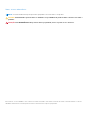 2
2
-
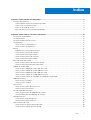 3
3
-
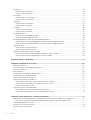 4
4
-
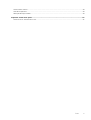 5
5
-
 6
6
-
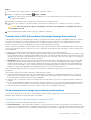 7
7
-
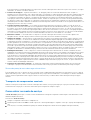 8
8
-
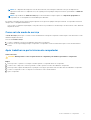 9
9
-
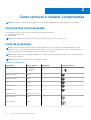 10
10
-
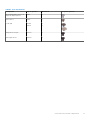 11
11
-
 12
12
-
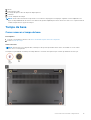 13
13
-
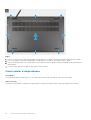 14
14
-
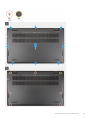 15
15
-
 16
16
-
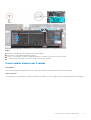 17
17
-
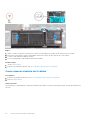 18
18
-
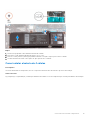 19
19
-
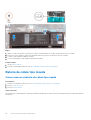 20
20
-
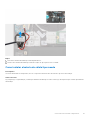 21
21
-
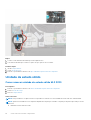 22
22
-
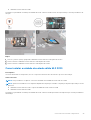 23
23
-
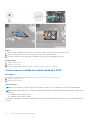 24
24
-
 25
25
-
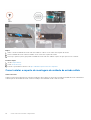 26
26
-
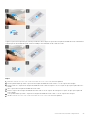 27
27
-
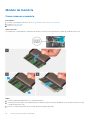 28
28
-
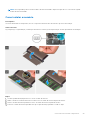 29
29
-
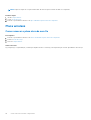 30
30
-
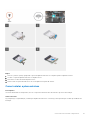 31
31
-
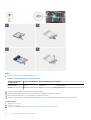 32
32
-
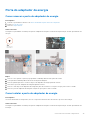 33
33
-
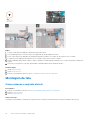 34
34
-
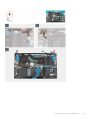 35
35
-
 36
36
-
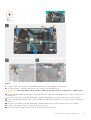 37
37
-
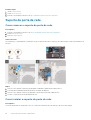 38
38
-
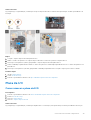 39
39
-
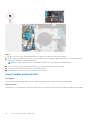 40
40
-
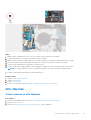 41
41
-
 42
42
-
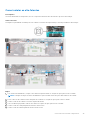 43
43
-
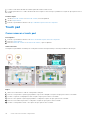 44
44
-
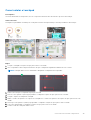 45
45
-
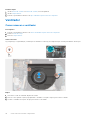 46
46
-
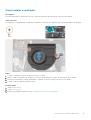 47
47
-
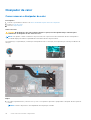 48
48
-
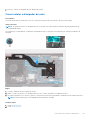 49
49
-
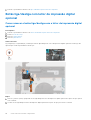 50
50
-
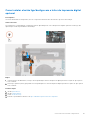 51
51
-
 52
52
-
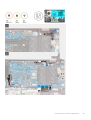 53
53
-
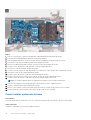 54
54
-
 55
55
-
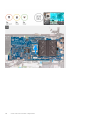 56
56
-
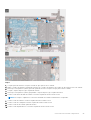 57
57
-
 58
58
-
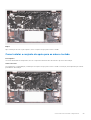 59
59
-
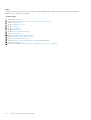 60
60
-
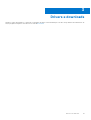 61
61
-
 62
62
-
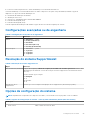 63
63
-
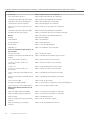 64
64
-
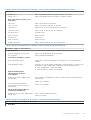 65
65
-
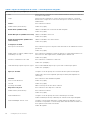 66
66
-
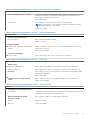 67
67
-
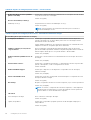 68
68
-
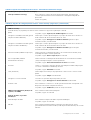 69
69
-
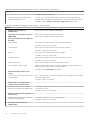 70
70
-
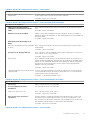 71
71
-
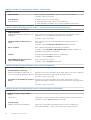 72
72
-
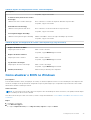 73
73
-
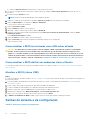 74
74
-
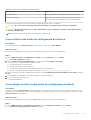 75
75
-
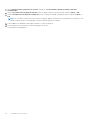 76
76
-
 77
77
-
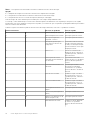 78
78
-
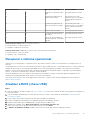 79
79
-
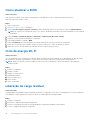 80
80
-
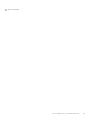 81
81
-
 82
82
Dell Vostro 14 5410 Manual do proprietário
- Tipo
- Manual do proprietário